Cómo Guardar Vídeos de YouTube en iPhone Facilmente
Por Manuel Gonzalez • 2025-10-23 19:09:59 • Soluciones
YouTube es una de las plataformas en línea ampliamente utilizadas que ofrecen contenido en línea. Es una plataforma gratuita en la que puedes ver vídeos musicales, programas de comedia, vlogs, películas y tener la oportunidad de consultar las guías. Además de ver el contenido de otras personas, puede cargar su propio trabajo y también tener la oportunidad de calificar y comentar cualquier vídeo que se cargue. Siempre que tenga una conexión a Internet, puede acceder a YouTube a través de su iPhone. Si desea ver un vídeo más tarde cuando esté desconectado, hay varias formas de guardar vídeos de YouTube en iPhone. En este artículo, aprenderá varios métodos sobre cómo descargar de YouTube a iphone. Tenga en cuenta que la mejor manera de guardar YouTube en iPhone es Wondershare UniConverter porque también puede convertir el formato de vídeo de YouTube para su iPhone.
- Parte 1. Descargue y Guarde Vídeos de YouTube en iPhone a través de Wondershare UniConverter
- Parte 2. Cómo Descargar Vídeos de YouTube en iPhone con Gratis App
- Parte 3. Cómo Guardar vídeos de YouTube vídeos en iPhone con Servicios de Suscripción
- Parte 4. Cómo Descargar vídeo de YouTube en iPhone con Airdrop
Parte 1. Descargue y Guarde Vídeos de YouTube en iPhone a través de Wondershare UniConverter
Dado que descargar vídeos en YouTube es una tendencia común entre los usuarios, también debería usar la mejor forma de descargar vídeos de YouTube en iPhone. El proceso de descarga de vídeos de YouTube en el iPhone 7 no es tan fácil cuando no tienes idea de cómo hacerlo. Por suerte,Wondershare UniConverter (originalmente Wondershare Video Converter Ultimate) está disponible para ayudarlo a guardar vídeos de YouTube en iPhone. Es la mejor manera de guardar vídeos de YouTube porque tiene muchas más funciones que ofrecer. Por ejemplo, puede convertir el formato del vídeo a un formato adecuado para iPhone. También puede editar los vídeos para que sean más atractivos. Las siguientes características explicarán más sobre este software.
 Wondershare UniConverter - Tu Caja de Herramientas de Vídeo Completa
Wondershare UniConverter - Tu Caja de Herramientas de Vídeo Completa

- Admite la descarga de vídeos de más de 10,000 sitios, incluidos YouTube, Dailymotion, Vimeo y otros.
- Permite descargar vídeos 4K / HD en excelente calidad
- Permite descargar la lista de reproducción de YouTube en One Go
- Transfiere vídeos de Youtube a iPhone con pasos sencillos
- Descarga de vídeo de calidad sin pérdidas a una velocidad súper rápida
- Edite vídeos con las funciones avanzadas de edición de vídeo como recortar, recortar, agregar marcas de agua, subtítulos, etc.
- Los vídeos descargados de YouTube se pueden convertir a más de 1000 formatos
Wondershare UniConverter es bastante flexible ya que es compatible con Windows y Mac. El siguiente procedimiento lo ayudará a descargar de YouTube a iPhone.
Paso 1 Abra Wondershare UniConverter y Acceda a la pestaña de Desacarga
Después de descargar Wondershare UniConverter, asegúrese de completar la instalación. Comience el proceso para descargar vídeos de YouTube en iPhoneiniciando el programa y accediendo a la pestaña Descargar en el área superior de la interfaz.

Paso 2 Copie y Pegue la URL del Vídeo de YouTube.
En YouTube, busque la música de YouTube de iPhone o el vídeo que busca y copie su URL.
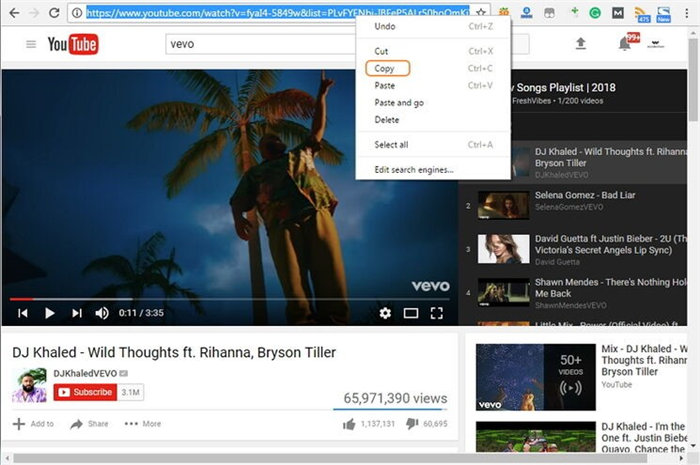
Vuelva a la sección de Descarga en Wondershare UniConverter y use la función +Pegar URL para pegar la URL del vídeo de YouTube a iPhone. Automáticamente, su vídeo será reconocido.
Paso 3 Descargar Vídeo en formato iPhone.
iPhone funciona con dos formatos. Por lo tanto, puede guardar vídeos de YouTube en iPhone en MP4 o MP3 para escuchar música. Haga su selección accediendo a la sección Descargar Vídeo y elija MP4. Proceda a descargar YouTube a iPhone haciendo clic en la función Descarga.
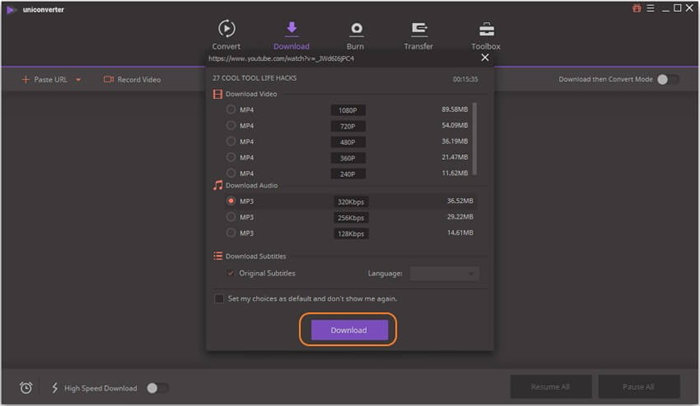
Paso 4 Transferir Vídeos de YouTube Descargados.
Cuando se complete el proceso de descarga, puede acceder a los vídeos en la pestaña Finalizado. Como debe transferirlos a su iPhone, use la opción Añadir a Transferencia en la miniatura del vídeo para agregar sus archivos a la lista de transferencia.
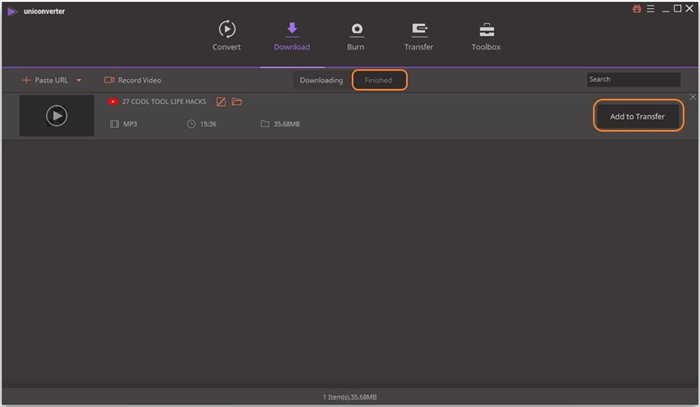
Vaya a la pestaña TRansferir y use un cable USB para conectar el iPhone a la PC. Automáticamente, los controladores de Apple se descargarán e instalarán para proporcionar conexiones seguras. Proceda a ofrecer su contraseña mientras confía en la PC, lo que permite una conexión completa.
Cuando el iPhone está bien conectado, el vídeo de YouTube a iPhone aparecerá en la interfaz del programa. Seleccione la función Transferir Todo para guardar vídeos de YouTube en iPhone. En su iPhone, acceda a estos vídeos en la aplicación Música.

Parte 2. Cómo Descargar Vídeos de YouTube en iPhone con Free App
Hay aplicaciones que ofrecen la mejor forma de descargar vídeos de YouTube en iPhone. Algunas son gratis, otras tienen un precio. Una de las gratuitas y mejores aplicaciones de iPhone para guardar vídeo de YouTube es YouTube ++ tweaked app. Es adecuado para dispositivos iOS y es perfecto para descargar vídeos a su iPhone. Ofrece una forma inteligente de guardar de YouTube a iPhone ya que también convierte el vídeo y el audio de YouTube a un formato de iPhone adecuado. La aplicación bloquea anuncios, que son conocidos por molestar a los usuarios.
Además, YouTube ++ viene con una función de reproducción automática. A medida que lo usa para descargar vídeos de YouTube en iPhone 7 y otras versiones, también puede reproducir audio y vídeo en segundo plano. El reproductor incorporado reproducirá sus vídeos descargados tan pronto como se complete el proceso de descarga. Si su iOS es 7.0 y superior, disfrutará de usar YouTube ++ para guardar vídeos de YouTube en iPhone.
También es fácil de usar, por lo que puede seguir los siguientes pasos para aprender a descargar vídeos de YouTube en iPhone 7 Plus.
Paso 1: Inicie YouTube ++ y guarde el vídeo deseado.
Tan pronto como se complete la instalación del software, inicie YouTube ++. Proceda a localizar el vídeo de YouTube a iPhone que desee y seleccione Guardar.

Step 2: Descargar vídeo de YouTube .
Se le pedirá que elija el método de guardado, y su selección debe ser YouTube ++. El archivo se guardará y puede elegir la opción de calidad que desee. Descargue el archivo deseado seleccionando la opción Descargar.
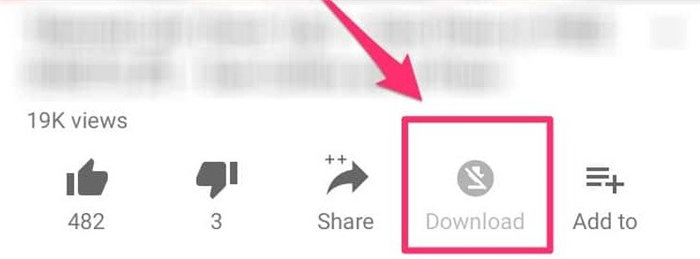
Step 3: Guardar archivo de YouTube en iPhone.
Cuando haya completado la descarga del vídeo, vaya a Opciones, y elija Compartir. Guarde los archivos mediante la aplicación de documentos, que copiará el archivo a la aplicación para guardar en el iPhone.
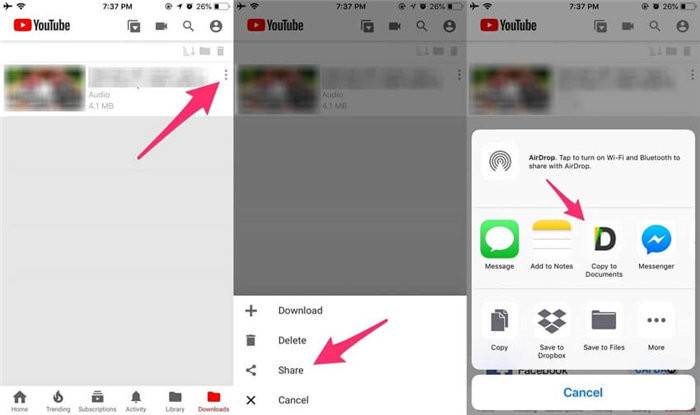
Parte 3. Cómo Guardar vídeos de YouTube vídeos en iPhone con Servicios de Suscripción
Si se ha estado preguntando, "¿Cómo puedo descargar vídeos de YouTube a mi iPhone usando el servicio de suscripción?" Te alegrará saber que es posible y fácil. YouTube le permite ver sus vídeos favoritos cuando está desconectado a través del servicio de suscripción Premium de YouTube, que permite descargar vídeos a iPhone. El uso de este servicio de suscripción para guardar vídeos de YouTube en iPhone no requiere la instalación de una aplicación. Solo debe comprar el servicio de suscripción a $ 16 mensuales. Dado que buscar una alta resolución significa que el vídeo de YouTube a iPhone ocupará más espacio, el servicio le permite descargar una resolución baja de 360p. La mejor parte es la prueba gratuita de un mes que le permitirá probar qué tan buena es la suscripción.
Con la suscripción a YouTube Premium, puede disfrutar de otras cosas como reproducción en segundo plano, visualización sin anuncios en YouTube, funciones de YouTube Music Premium y programación original. Por lo tanto, hay más entretenimiento para usted, además de descargar vídeos de YouTube en iPhone.
En mi experiencia, aquí está cómo descargar vídeos de YouTube en mi iPhone.
- Regístrese para la suscripción Premium de YouTube. Encuentra el vídeo que deseas y deja que se reproduzca.
- En las opciones debajo del vídeo, seleccione Descargar
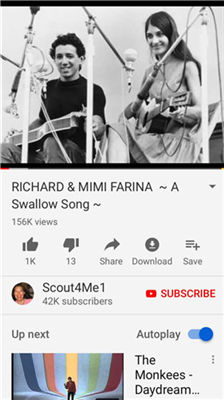
- En el mensaje que aparece, seleccione la calidad de vídeo que desea y luego elija si desea Pruébalo Gratis o Saltar Prueba Gratuita.
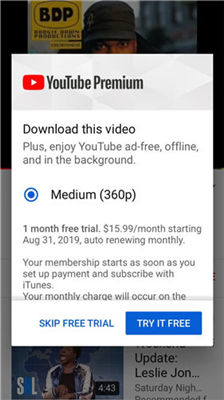
Parte 4. Cómo Descargar Vídeo de YouTube en iPhone con Airdrop
En caso de que se pregunte "la forma más fácil de cómo guardar un vídeo de YouTube en mi iPhone", puede probar AirDrop. Esta es una de las formas más fáciles de obtener videoclips cortos de YouTube a iPhone. También es capaz de enviar otros elementos de forma inalámbrica, como ubicaciones de mapas, fotos, sitios web y documentos. Funciona perfectamente en Mac, especialmente cualquier dispositivo introducido desde 2012 e iOS, especialmente aquellos que usan iOS 7 y superior. Al usar Airdrop, es importante mantener los dispositivos conectados a menos de 9 metros o 30 pies el uno del otro. Las funciones Bluetooth y Wi-Fi también deben estar activadas, ya que depende de ellas.
El siguiente pricedimiento hace que el proceso para guardar vídeos de YouTube en iPhone a través de Airdrop sea rápido y sencillo.
- Para que este proceso se complete y sea exitoso, deberá habilitar Airdrop tanto en su o como en el centro de control de su iPhone.
- Cuando se establezca una conexión, vaya a su escritorio y haga clic derecho en el icono de Vídeo y luego elija Compartir y acceda a Airdrop.
- Descargue vídeos de YouTube en iPhone 7 haciendo clic en el icono Airdrop; Alternativamente, puede arrastrar el icono de Vídeo y soltarlo en el Airdrop de Mac. El vídeo se enviará automáticamente al Carrete de su iPhone, haciéndolo fácil de ver desde donde quiera.

Conclusión
En los tiempos actuales, no hay restricciones de que debe estar en línea para disfrutar de vídeos de YouTube. Ahora puede disfrutarlo sin conexión con la ayuda de Airdrop, la suscripción de YouTube Premium, You ++ y, lo mejor de todo, Wondershare UniConverter. Tienes que usar esto apropiadamente para guardar vídeos de YouTube en iPhone.
Manuel Gonzalez
staff Editor